Convertir VSX en SVG
Comment convertir des fichiers de gabarit VSX Visio en graphiques vectoriels SVG à l'aide de Visio ou d'outils en ligne
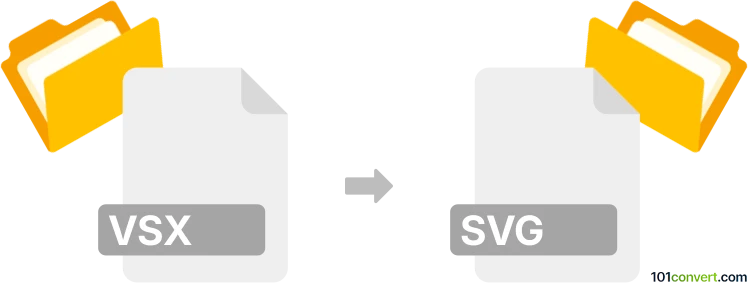
Comment convertir vsx en fichier svg
- Autre
- Aucune note pour l'instant.
101convert.com assistant bot
6 h
Comprendre les formats de fichiers VSX et SVG
VSX est un format de fichier Stencil XML pour Microsoft Visio. Il contient des formes, des symboles et des objets utilisés dans les diagrammes Visio, stockés dans une structure XML. SVG (Scalable Vector Graphics) est un format d’image vectorielle largement supporté basé sur XML, idéal pour la web et l’impression en raison de sa scalabilité et de sa compatibilité.
Pourquoi convertir VSX en SVG ?
Convertir VSX en SVG permet d’utiliser les formes et les stencils Visio dans des projets web, la conception graphique ou d’autres applications qui supportent SVG. Les fichiers SVG sont plus accessibles et plus faciles à partager ou à intégrer en ligne par rapport aux formats propriétaires de Visio.
Meilleur logiciel pour la conversion de VSX en SVG
La manière la plus fiable de convertir VSX en SVG est d’utiliser Microsoft Visio lui-même. Visio peut ouvrir les fichiers VSX et exporter des diagrammes ou des stencils en tant qu’images SVG. Si vous n’avez pas accès à Visio, LibreOffice Draw est une alternative gratuite pouvant ouvrir certains fichiers Visio et exporter en SVG, bien que la compatibilité puisse varier.
Comment convertir VSX en SVG avec Microsoft Visio
- Ouvrez Microsoft Visio.
- Allez dans Fichier → Ouvrir et sélectionnez votre fichier VSX.
- Une fois le fichier chargé, sélectionnez les formes ou le diagramme que vous souhaitez exporter.
- Allez dans Fichier → Exporter et choisissez SVG (*.svg) comme format d’exportation.
- Enregistrez le fichier SVG à l’emplacement désiré.
Convertisseurs en ligne pour VSX en SVG
Si vous n’avez pas accès à un logiciel de bureau, vous pouvez essayer des convertisseurs en ligne comme Zamzar ou CloudConvert. Téléchargez votre fichier VSX, sélectionnez SVG comme format de sortie, et téléchargez le fichier converti. Notez que les outils en ligne peuvent avoir des limites de taille de fichier et des considérations de confidentialité.
Conseils pour une conversion réussie
- Vérifiez la précision du SVG après conversion, car certains éléments complexes de Visio peuvent ne pas se convertir parfaitement.
- Pour de meilleurs résultats, utilisez la dernière version de Microsoft Visio.
- Toujours conserver une copie de sauvegarde de votre fichier VSX original.
Remarque : cet enregistrement de conversion vsx vers svg est incomplet, doit être vérifié et peut contenir des inexactitudes. Veuillez voter ci-dessous pour savoir si vous avez trouvé ces informations utiles ou non.